Télécharger DroidKit pour sauver Android d'une catastrophe.
Guide d'utilisation de DroidKit
Consultez les guides les plus complets pour Récupérer des Données Perdues, Extraire des Données, Déverrouiller l'écran, Réparer Problèmes-OS, Contourner FRP, Réinstaller/MAJ OS et Nettoyer Fichiers Inutiles. Téléchargez et essayez-le maintenant.
TéléchargerPour Windows et Mac | 100% propre et sécurisé
AcheterVoir le plan tarifaire approprié
Récupération de WhatsApp
Si vous rencontrez les situations similaires ci-dessous?
"Bonjour, je ne parviens pas à récupérer et à récupérer les messages whatapps."
"Je ne veux pas lire tous les chats watsup d'il y a quelques années... et aucune sauvegarde dans le mobile pour ces données."
"J'essaie de trouver le message WhatsApp que j'ai envoyé et supprimé par erreur plus tôt dans la journée. Pouvez-vous m'aider?"
Si vous rencontrez simplement le problème similaire ci-dessus (perte de données WhatsApp), ne vous inquiétez pas. Vous pouvez essayer le mode “Récupération de WhatsApp” pour récupérer les données WhatsApp en quelques clics. Les instructions suivantes vous aideront à le faire.
Compatibilité des systèmes informatiques
| Windows | Windows 11, 10, 8, 7, Vista (64bit) |
| Mac | macOS Monterey, macOS Big Sur, macOS Catalina, macOS Mojave, macOS High Sierra, macOS Sierra, OS X 10.11 |
Version Android prise en charge
| Tous les appareils Android avec les versions Android 5 à 12 |
Type d'appareil pris en charge
| Téléphones et tablettes Android de tous les fabricants du marché, tels que SAMSUNG, Google, HTC, SONY, LG, MOTOROLA, HUAWEI, ZTE, Xiaomi, OPPO, SHARP, ViVo, LENOVO, MEIZU, OnePlus, TCL, Gionee, Meitu, Nubia , Smartisan, etc. |
Types de données prises en charge
| Messages WhatsApp, contacts, images, vidéos et autres pièces jointes |
Différences entre la version gratuite et activée
| Avantages | Version Gratuite | Version Pro |
|---|---|---|
| Analyser les données de l'appareil | ||
| Prévisualiser les données de WhatsApp | ||
| Extraire les données de WhatsApp |
Étape 1.Connectez votre appareil Android à l'ordinateur via un câble USB.
Téléchargez et installez DroidKit sur votre ordinateur. Ensuite, lancez DroidKit sur votre ordinateur et choisissez le mode « Récupération de WhatsApp » .
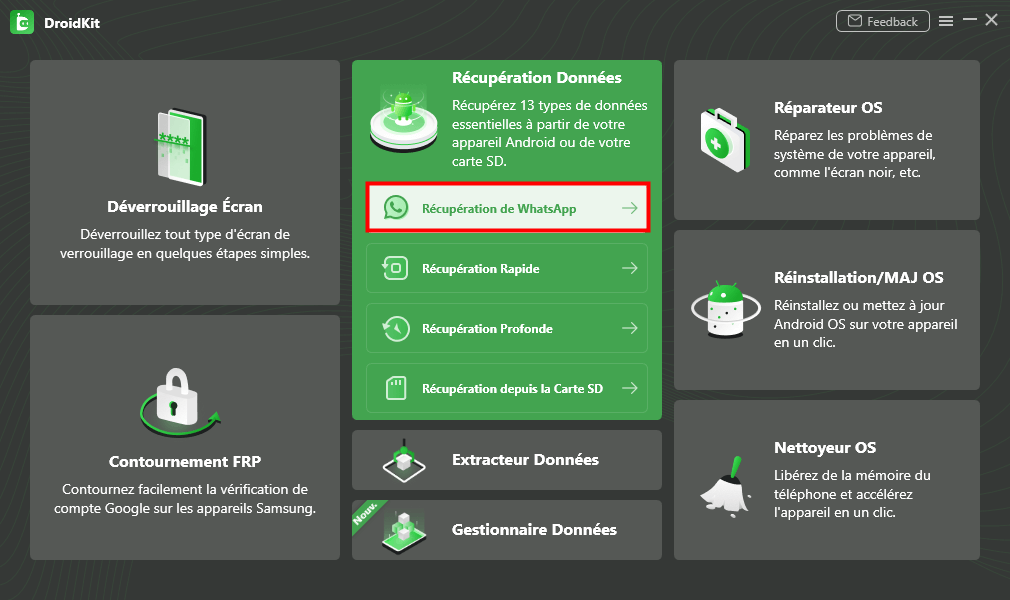
Sélectionnez le mode de Récupération de WhatsApp
Ensuite, veuillez cliquer sur le bouton « Commencer » .
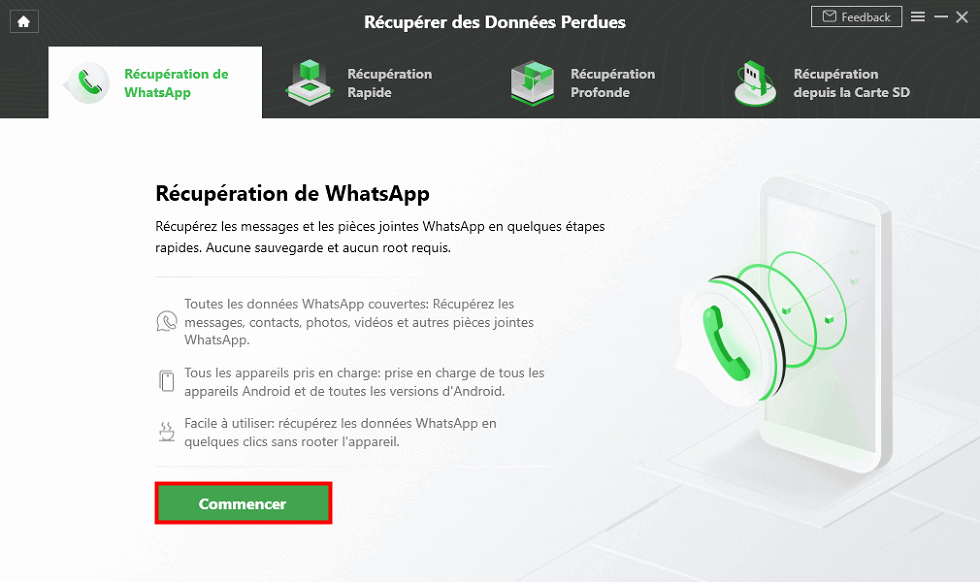
Commencer à Récupération de WhatsApp
Une fois votre appareil détecté, vous verrez l'interface ci-dessous.
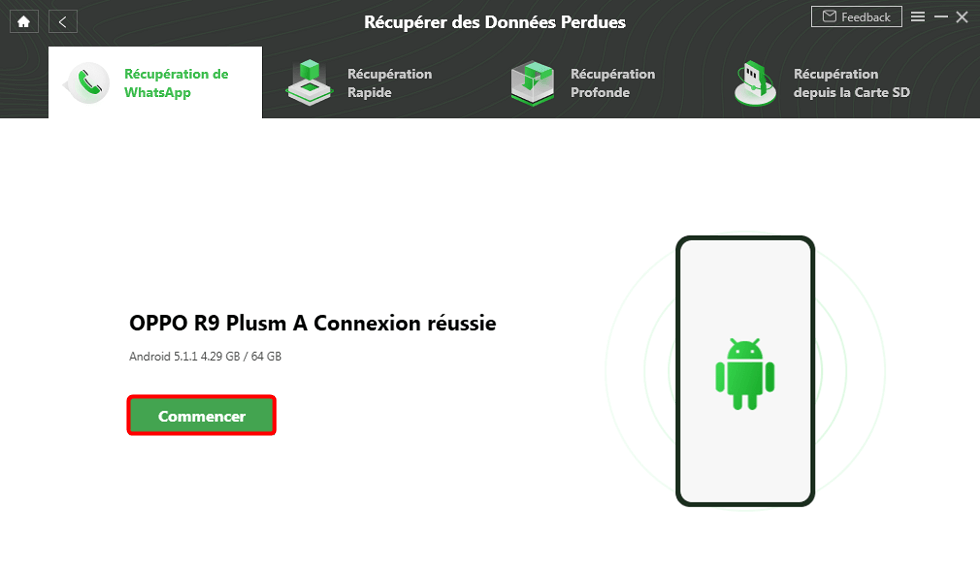
Votre appareil est détecté
Étape 2. Préparez les paramètres correspondants pour la récupération.
Veuillez cliquer sur le bouton « Suivant » pour sauvegarder les données WhatsApp sur l'appareil source.
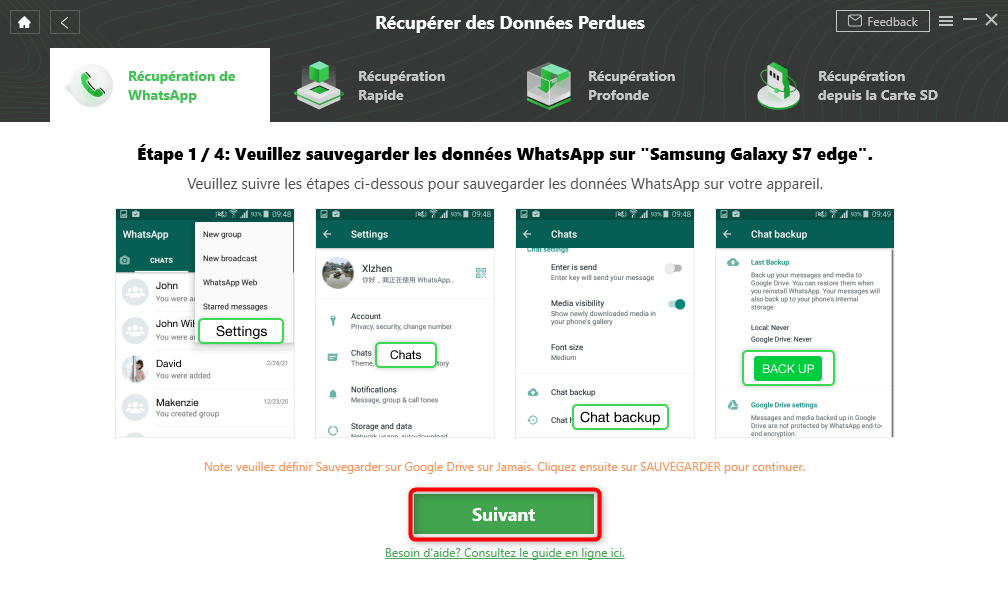
Sauvegarder les données WhatsApp
Et puis, il installera la version personnalisée de WhatsApp sur votre appareil.
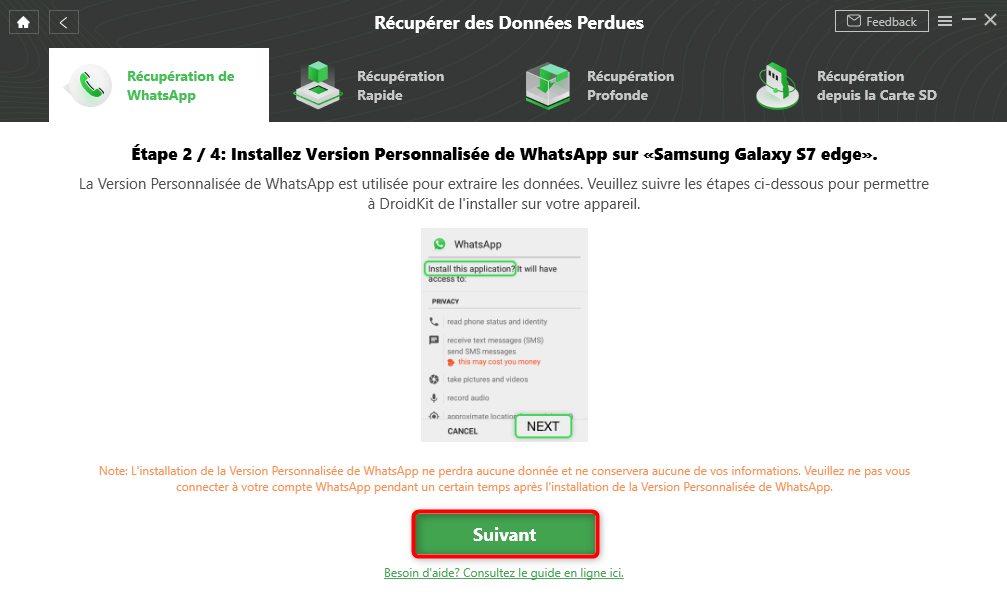
Installez la Version Personnalisée de WhatsApp
Ensuite, il vous demandera de donner à WhatsApp Custom Version l'autorisation d'accès sur votre appareil Android.
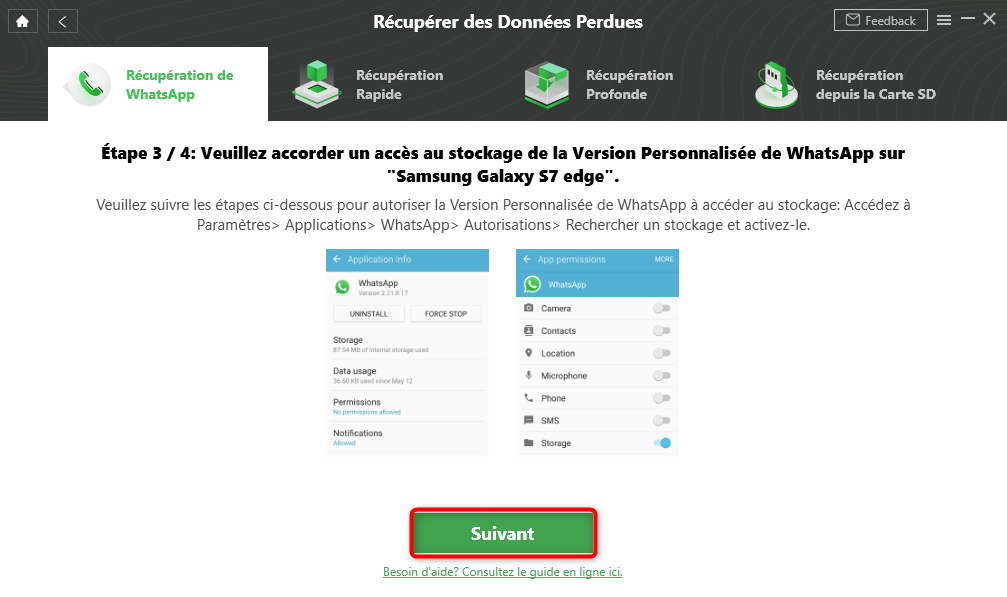
Donnez l'autorisation d'accès à la version personnalisée de WhatsApp
Veuillez restaurer les données de sauvegarde sur la version personnalisée WhatsApp de votre appareil Android.
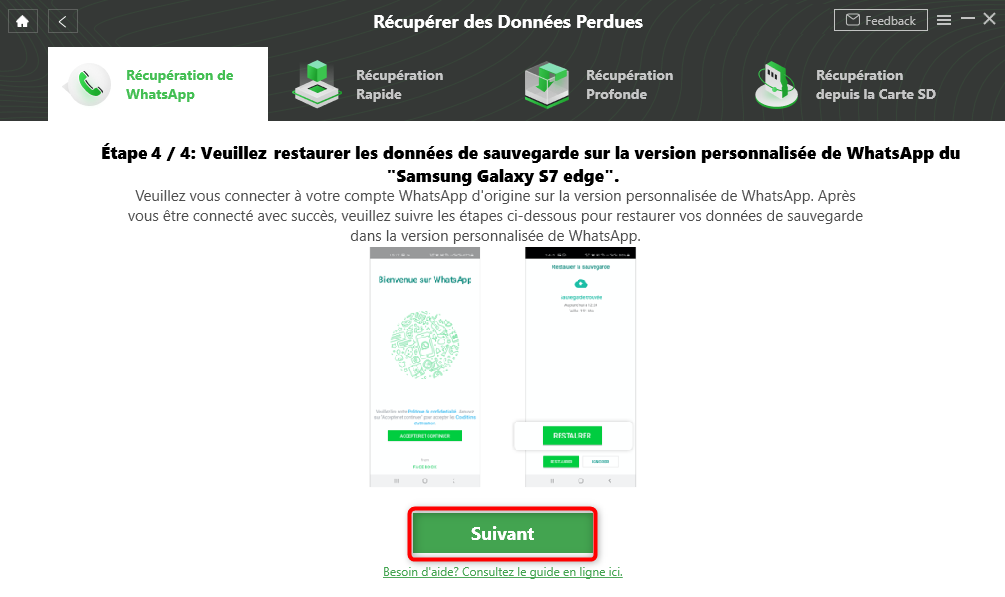
Restaurer les données de sauvegarde sur la Version Personnalisée de WhatsApp
Étape 3. Scannez les données supprimées de WhatsApp.
Étape 4. Prévisualisez les données supprimées de WhatsApp.
Une fois le processus de numérisation terminé, vous pouvez prévisualiser les données de suppression.
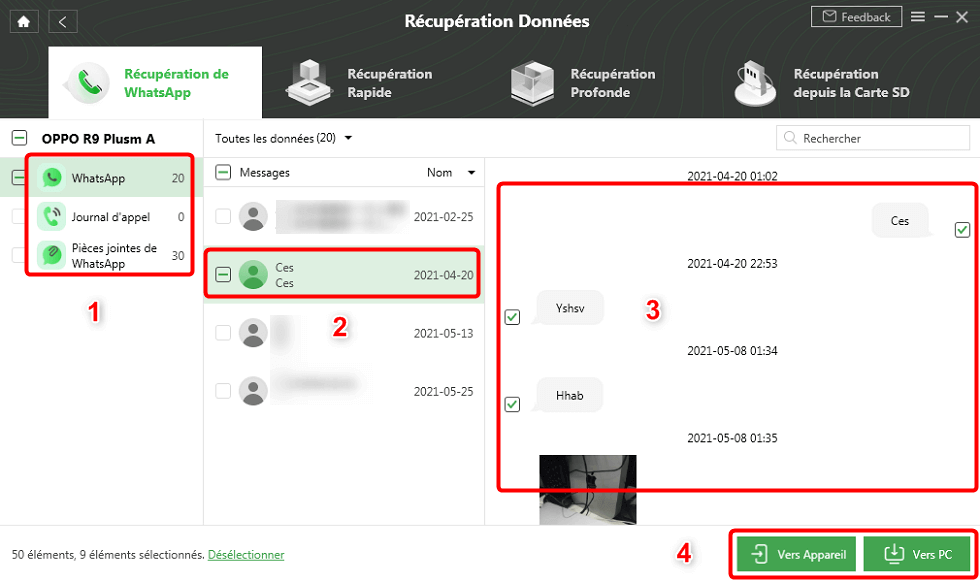
Aperçu des données supprimées de WhatsApp
Étape 5. Récupérez les données supprimées.
Une fois le processus de numérisation terminé, vous pouvez prévisualiser les données de suppression.
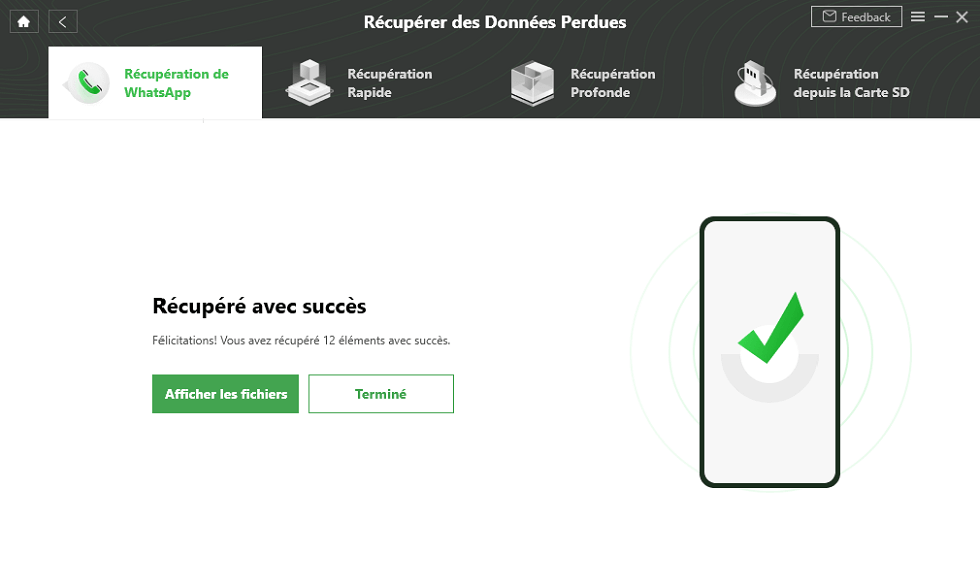
Récupérer les messages WhatsApp